你怎麼開始使用 Google Data Studio
介紹完功能之後,接著就教大家怎麼上手這套工具吧。首先,請登入 Google Data Studio。 台中生日禮物客製化-天貓酒瓶雕刻天藏地酒
立即開始:Google Data Studio
還沒使用過的朋友應該會先看到這個歡迎畫面,麻煩先同意服務條款並做偏好設定。
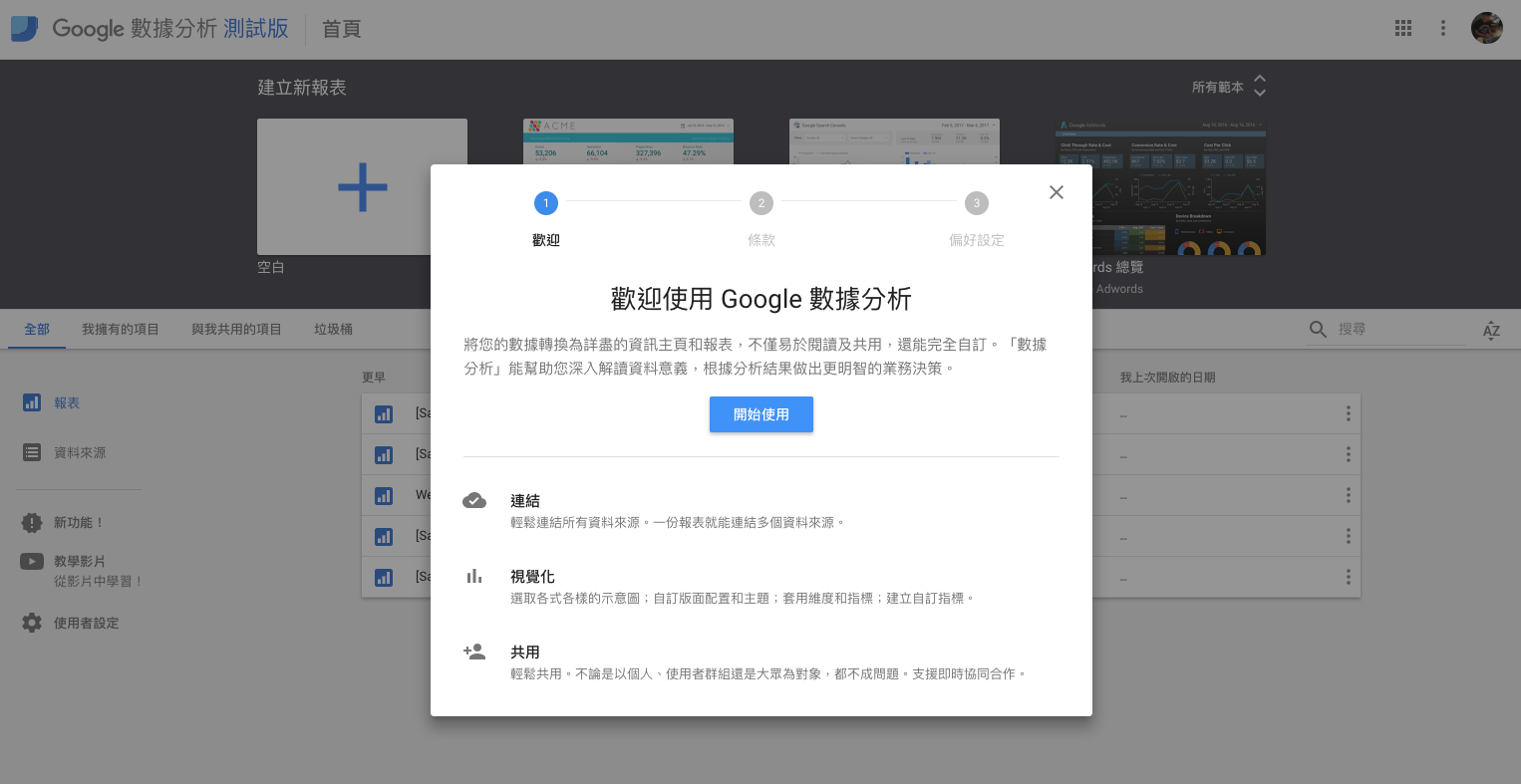
瀏覽上方的報表樣本,有許多不錯的範例呀,包含 YouTube 頻道報表 (網紅應該很需要xdd)、Google Merchandise Store (適合電商)、Firebase Report (透過 Firebase 管理使用者帳戶與資料的開發者可以試試看)
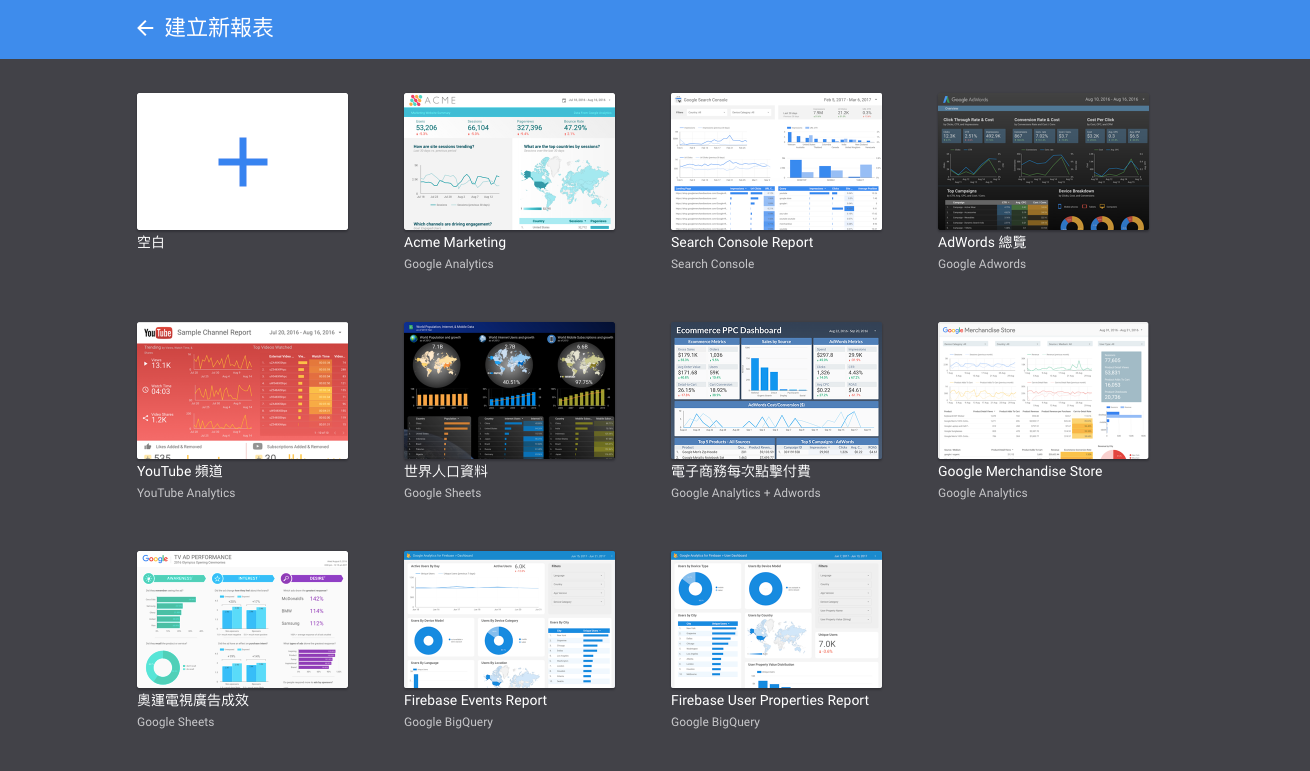
我們拿 Acme Marketing 範本來試玩,看看 Google Analytics 的資料能玩出什麼花樣,熟悉之後,再建立屬於自己的個人化報表。點擊右上角的「使用範本」開始匯入資料。
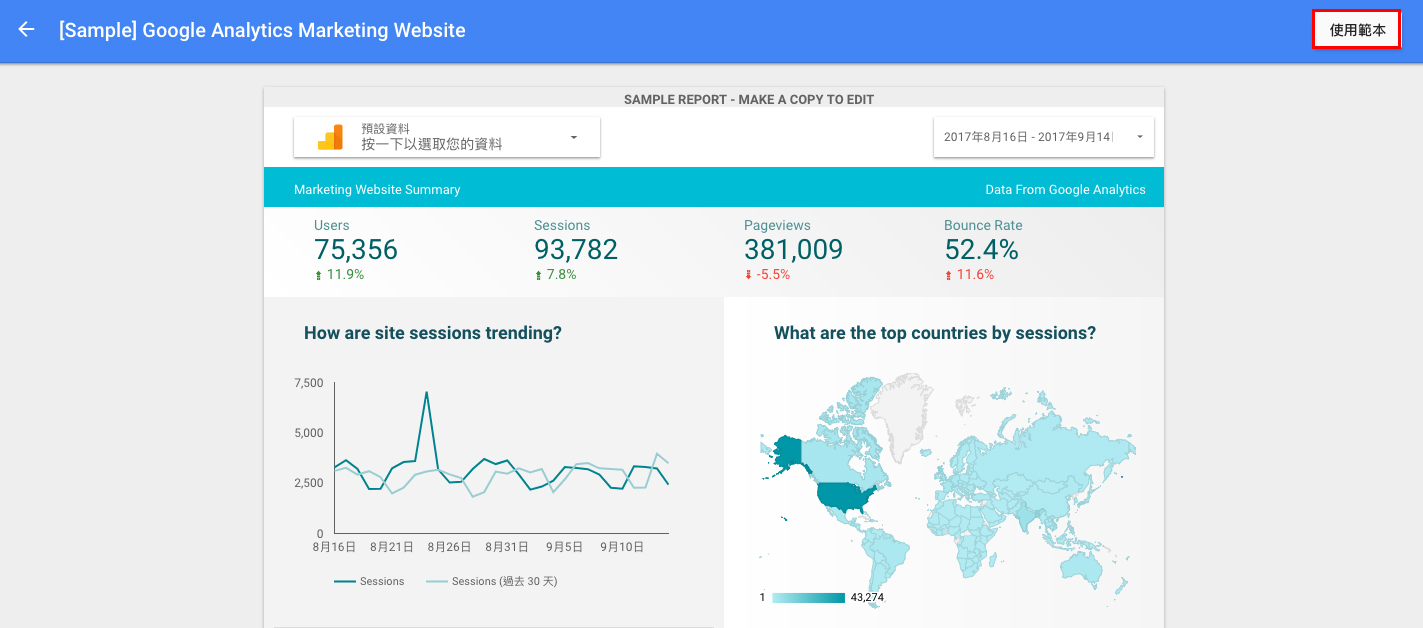
在這裡,要換掉預設的資料來源,改用我們自己的 Google Analytics 資料,請選擇「建立新資料來源」
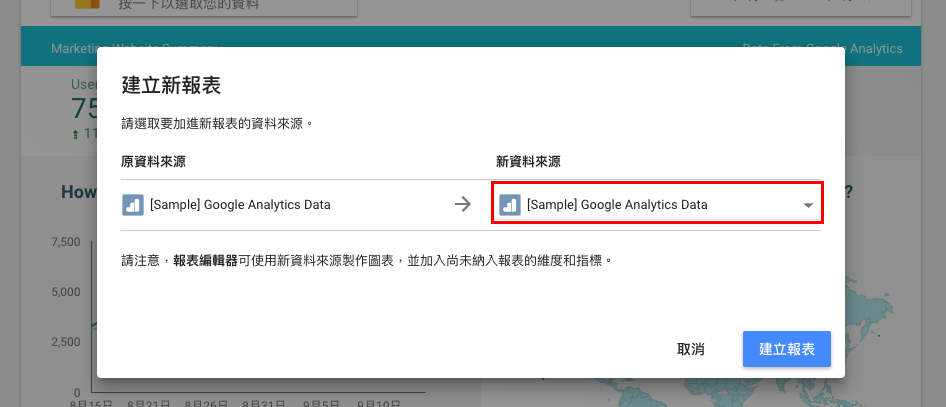
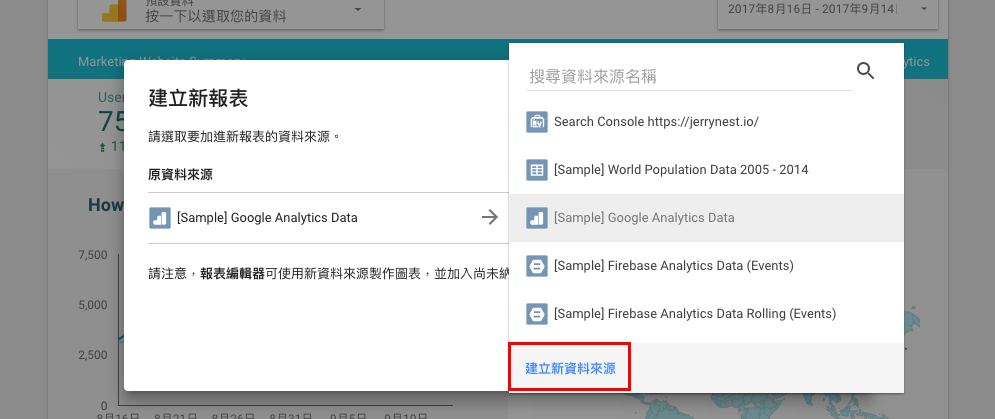
選擇「Google Analytics」連接器,綁定你的資料檢視,按下「連結」。
欄位格式與類型都自動對應好了,我們不用操心。點選右上角「加入報表」。
完成之後就會進入編輯界面,你的 Google Analytics 數據同時也匯入進來了。接下來就各憑本事啦,拖拉工具已經做得超級人性化,想要怎麼玩就怎麼玩。
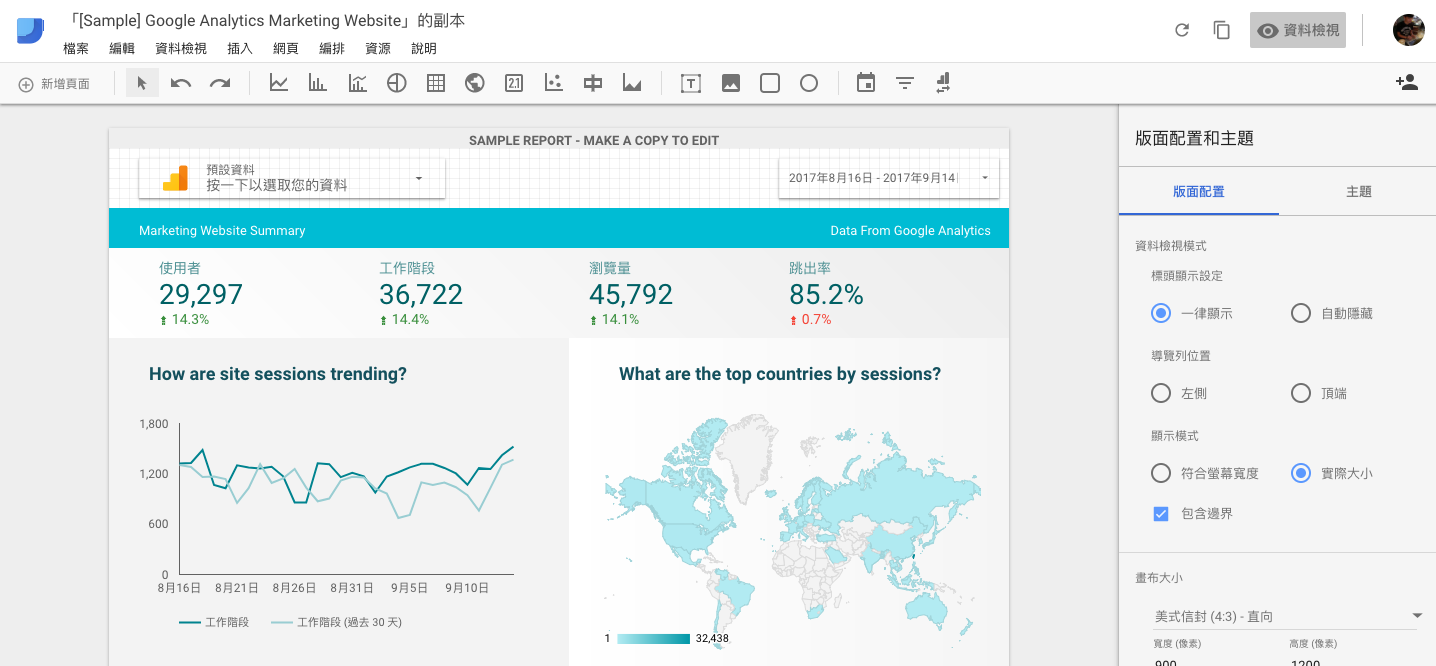
使用的過程中有遇到什麼問題或想法的話,可以在下方留言告訴我唷,如果想知道怎麼跟 BigQuery 串接,可以觀看我之前在 GCP 專門家寫的文章,謝謝大家 

告訴你怎麼使用 BigQuery 與 Data Studio 分析銷售數據 | GCP專門家
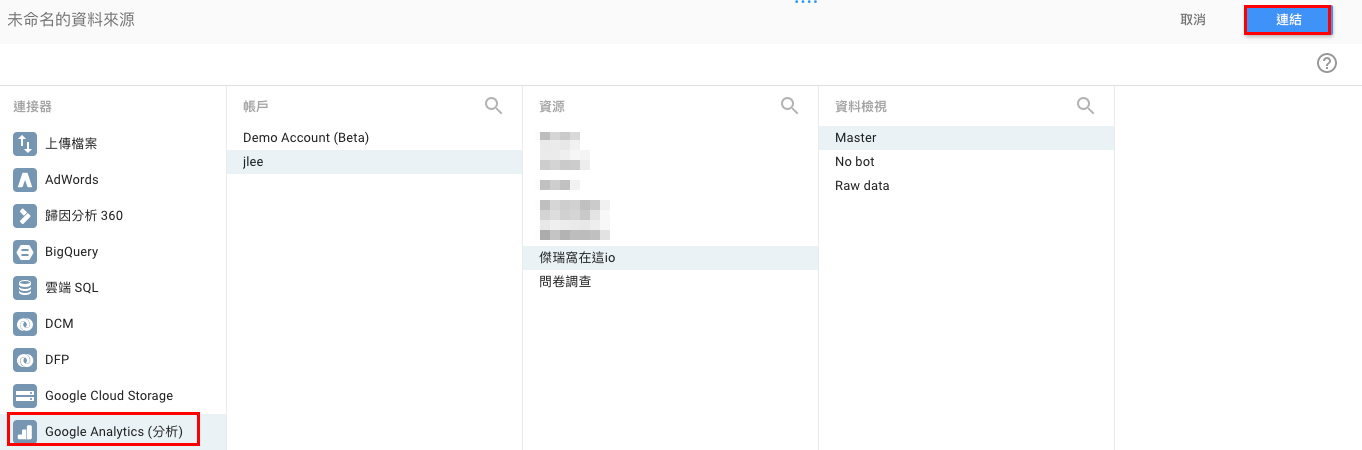
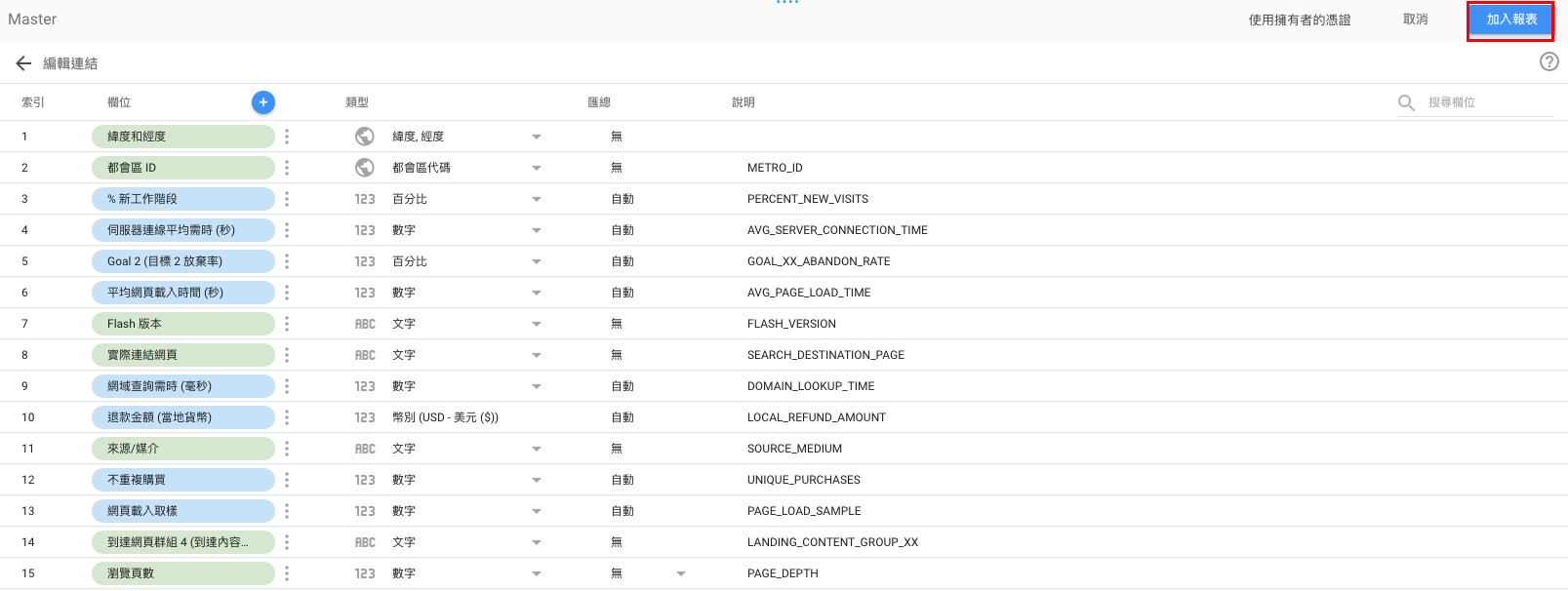
沒有留言:
張貼留言